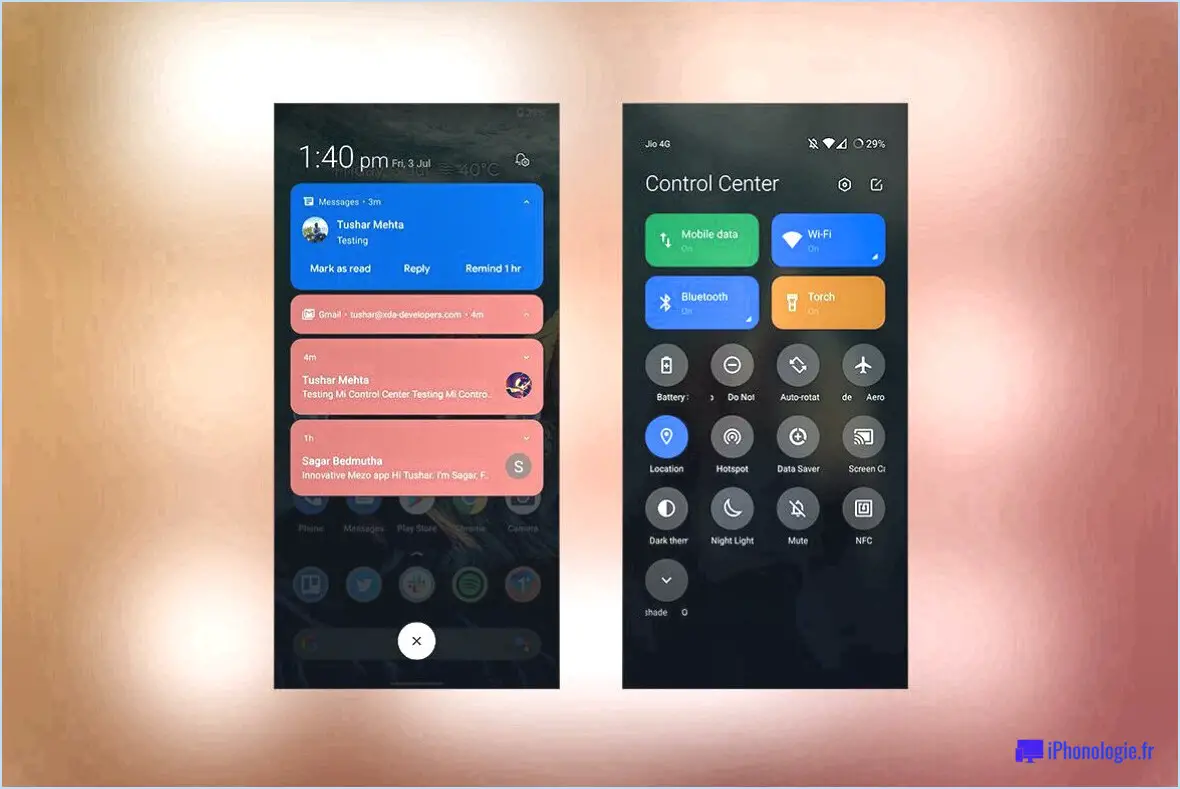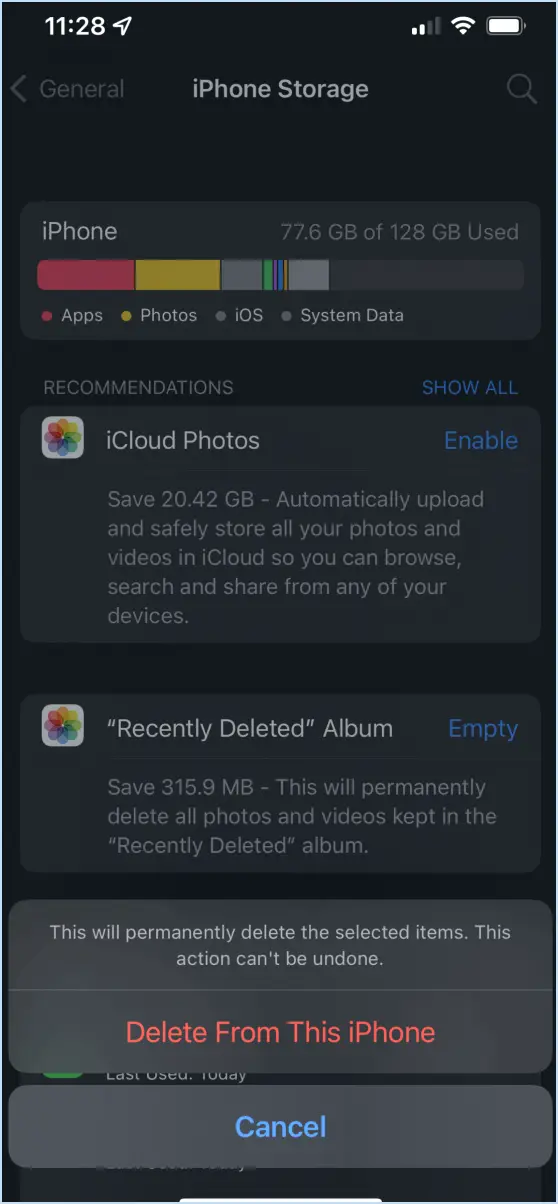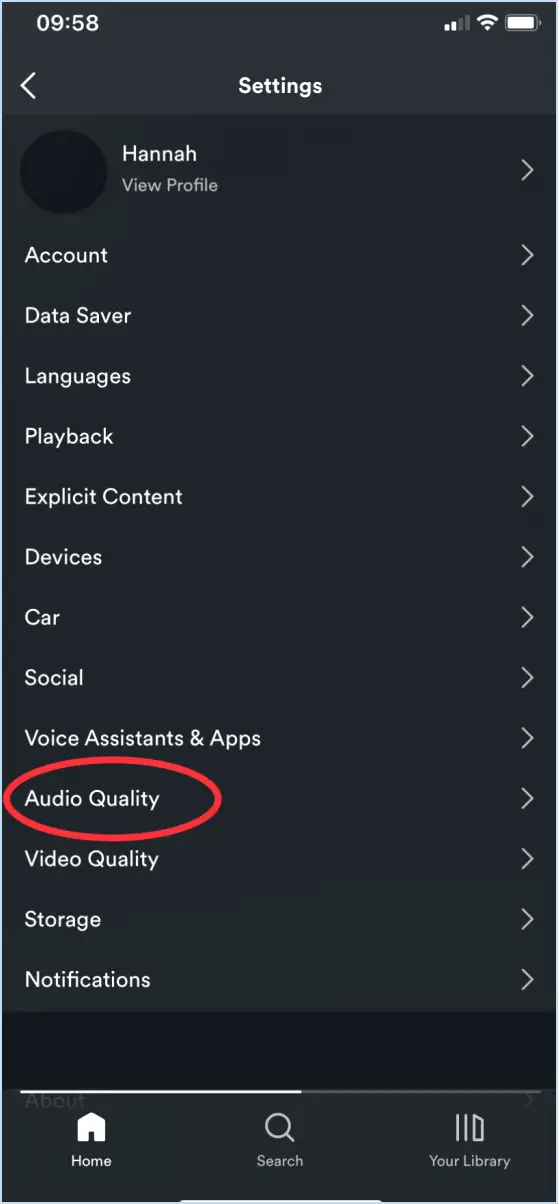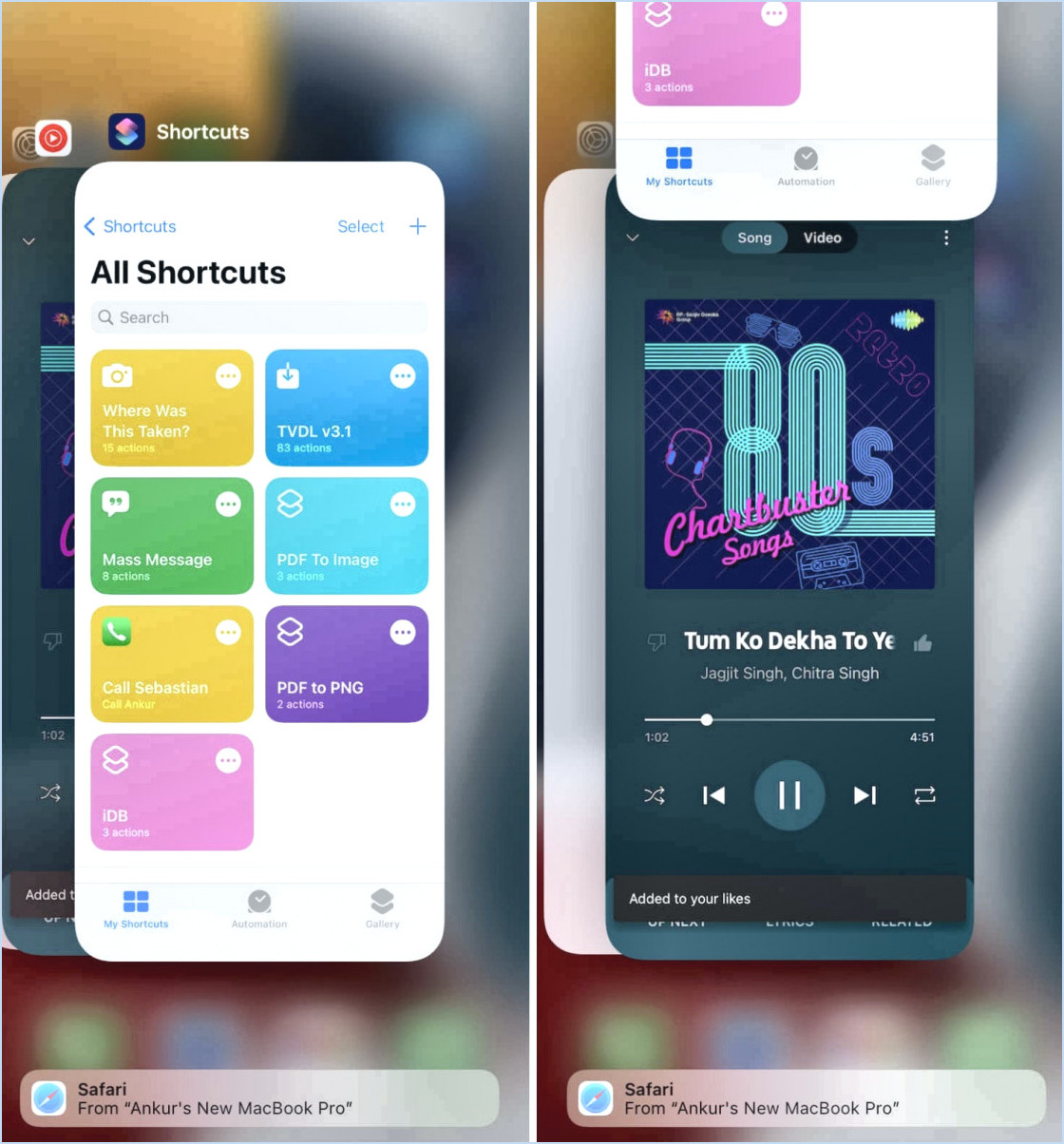Comment supprimer un jeu du Game Center iOS 13?
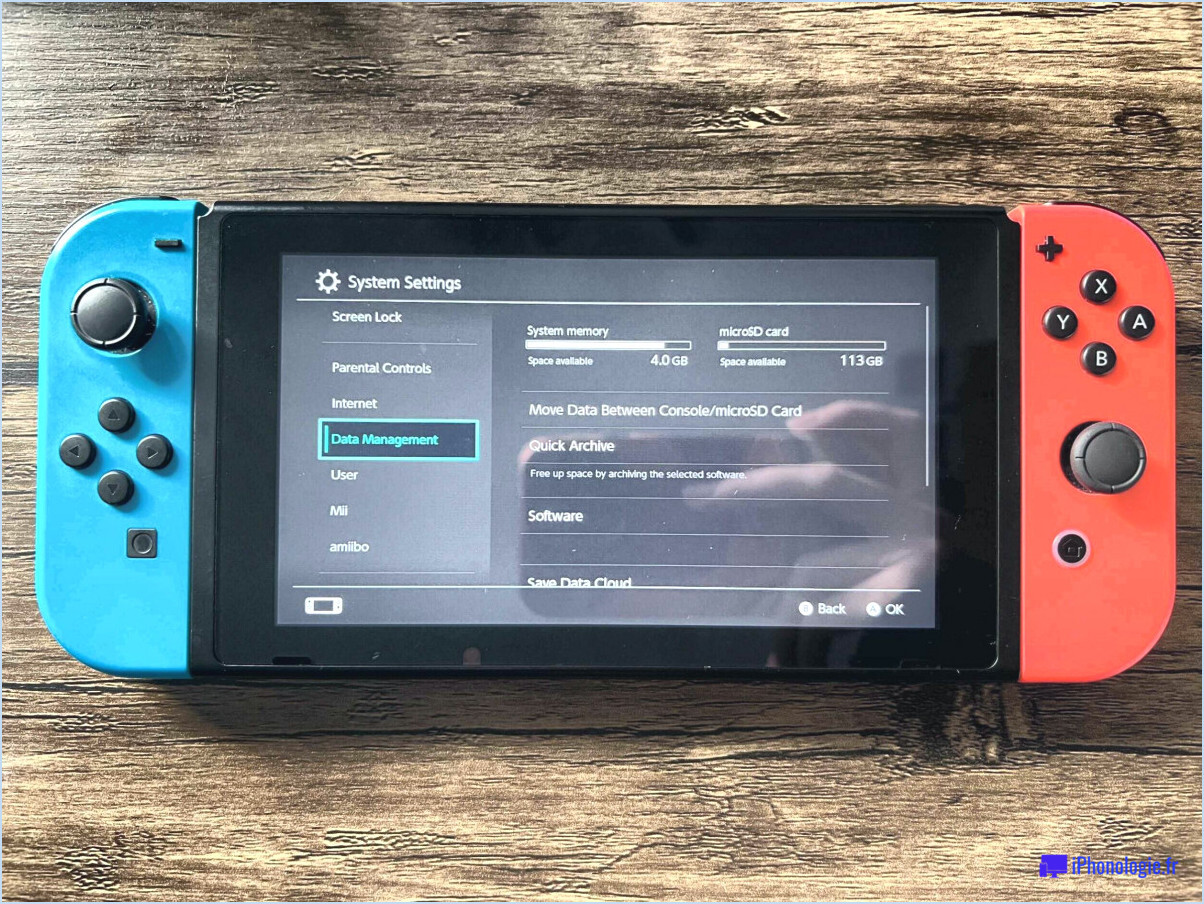
Pour supprimer un jeu du Game Center sous iOS 13, procédez comme suit :
- Ouvrez l'application Réglages sur votre appareil iOS.
- Tapez sur votre profil Apple ID en haut du menu Réglages. Il comporte généralement votre nom et votre photo de profil.
- Dans le menu de l'identifiant Apple, faites défiler vers le bas et tapez sur "iCloud".
- Ensuite, tapez sur "Gérer le stockage". Vous verrez alors les applications qui sont sauvegardées sur iCloud.
- Recherchez le jeu que vous souhaitez supprimer du Game Center dans la liste des applications dont les données sont sauvegardées sur iCloud. Faites défiler la liste si nécessaire.
- Une fois que vous avez trouvé le jeu, appuyez dessus. Cela vous amènera à un nouvel écran avec des options liées à cette application.
- Sur l'écran de l'application, recherchez l'option "Supprimer les données" ou "Supprimer les documents". & Données". La formulation exacte peut varier en fonction de l'application.
- Tapez sur l'option "Supprimer les données". Cela supprimera toutes les données associées au jeu sur tous les appareils connectés à votre identifiant Apple.
Veuillez noter que ce processus supprimera toutes les données du jeu, y compris votre progression, vos réglages et toutes les données de jeu sauvegardées. Si vous réinstallez le jeu à l'avenir, vous repartirez de zéro.
Il est important de préciser que la suppression d'un jeu du Game Center ne supprime pas nécessairement l'application elle-même de votre appareil. Elle supprime uniquement les données du jeu d'iCloud et les dissocie de votre identifiant Apple. Si vous souhaitez supprimer complètement l'application de votre appareil, vous pouvez le faire en appuyant longuement sur l'icône de l'application sur votre écran d'accueil et en sélectionnant l'option "Supprimer l'application" lorsqu'elle apparaît.
En suivant ces étapes, vous pouvez facilement supprimer un jeu du Game Center sur iOS 13 et vous assurer que ses données sont supprimées de tous les appareils connectés à votre identifiant Apple.
Comment supprimer des jeux du centre de jeux 2020?
Pour supprimer des jeux du Game Center 2020, suivez les étapes suivantes sur votre iPhone :
- Ouvrez l'onglet Jeux.
- Touchez "Modifier" dans le coin supérieur droit de l'écran.
- Sélectionnez le jeu que vous souhaitez supprimer en tapant dessus.
- Recherchez un cercle rouge traversé d'une ligne blanche dans le coin supérieur gauche de l'écran.
- Tapez sur ce cercle.
- Une invite s'affiche pour vous demander de confirmer la suppression.
- Confirmez la suppression en tapant sur "Supprimer" ou "Retirer" (selon la version de votre appareil).
En suivant ces étapes, vous serez en mesure de supprimer les jeux du Game Center 2020 sur votre iPhone. Gardez à l'esprit que ce processus peut varier légèrement en fonction de la version iOS que vous possédez.
Comment réinitialiser le Game Center sur l'iPhone?
Pour réinitialiser le Game Center sur votre iPhone, suivez ces étapes simples :
- Ouvrez l'application "Réglages".
- Faites défiler vers le bas et localisez "Game Center" dans la liste.
- Tapez sur "Centre de jeux" pour accéder à ses paramètres.
- Recherchez le bouton "Se déconnecter" et tapez dessus.
- Saisissez votre mot de passe Apple ID lorsque vous y êtes invité.
En suivant ces étapes, vous réinitialiserez Game Center sur votre iPhone et vous vous déconnecterez de votre compte. N'oubliez pas de vous reconnecter si vous souhaitez utiliser Game Center avec un autre identifiant Apple.
Comment dissocier PUBG du Game Center?
Pour dissocier PUBG du Game Center sur votre iPhone, procédez comme suit :
- Ouvrez l'application Réglages sur votre iPhone.
- Faites défiler vers le bas et appuyez sur "Game Center".
- Dans les paramètres du Game Center, recherchez le bouton "Déconnexion".
- Tapez sur le bouton "Disconnect" pour déconnecter PUBG du Game Center.
En suivant ces étapes, vous déconnecterez effectivement PUBG du Game Center sur votre iPhone. Votre compte PUBG sera ainsi dissocié du Game Center, et vous pourrez procéder à toutes les modifications ou actions souhaitées sans être associé au Game Center.
Comment supprimer des données de jeu?
Pour supprimer des données de jeu, procédez comme suit :
- Allez dans le menu Paramètres de votre appareil.
- Tapez sur "Applications" ou "Apps".
- Recherchez l'application de jeu dont vous souhaitez supprimer les données.
- Sélectionnez l'application dans la liste.
- Tapez sur "Stockage" ou "Stockage & cache".
- Vous devriez voir des options intitulées "Effacer les données" et "Effacer le cache".
- Tapez sur "Effacer les données" pour supprimer toutes les données du jeu.
- Si vous souhaitez également supprimer les fichiers temporaires et économiser de l'espace de stockage, vous pouvez cliquer sur "Vider le cache".
En suivant ces étapes, vous pourrez supprimer les données de jeu et libérer de l'espace de stockage sur votre appareil.
Le Game Center d'Apple existe-t-il encore?
Oui, l'Apple Game Center existe toujours. Apple Game Center est un réseau social de jeux proposé par Apple. Il permet aux utilisateurs de jouer à des jeux avec d'autres joueurs et suivre leurs scores. Cette plateforme permet aux joueurs de se connecter, de s'affronter et de partager leurs expériences de jeu. Avec Apple Game Center, les joueurs peuvent défier leurs amis, comparer leurs succès et participer à des matchs multijoueurs. Il offre un intégration transparente avec divers jeux sur les appareils iOS, offrant aux joueurs un espace centralisé pour profiter de leurs titres préférés et s'engager avec d'autres joueurs. L'Apple Game Center continue d'améliorer l'expérience de jeu sur les appareils Apple, en favorisant une communauté de joueurs dynamique.
Pourquoi Apple a-t-il supprimé l'application Game Center?
Apple a supprimé l'application Game Center parce qu'elle n'est plus nécessaire. L'application Game Center a été conçue pour les personnes souhaitant jouer à des jeux avec leurs amis, mais aujourd'hui, la plupart de ces jeux se trouvent sur des téléphones mobiles et des tablettes. Avec l'essor des jeux mobiles et la disponibilité de fonctions sociales dans les jeux individuels, l'application Game Center autonome est devenue superflue. Apple a intégré les fonctionnalités liées aux jeux directement dans iOS, ce qui permet aux utilisateurs d'accéder aux classements, aux réalisations et aux fonctions multijoueurs de manière transparente dans les jeux eux-mêmes. Cette rationalisation a éliminé le besoin d'une application distincte dédiée aux interactions liées aux jeux.